Win7安装声卡驱动还是没有声音怎么办?Win7声卡驱动怎么卸载重装?
Win7安装声卡驱动还是没有声音怎么办?有些朋友使用Win7电脑发现没有声音,明明已经安装了声卡驱动,是不是又出毛病了,今天系统之家小编带大家了解Win7声卡驱动怎么卸载重装?这是比较粗暴的方法,就是重新来一遍,先卸载再安装,看看能不能解决。
1、鼠标右键“计算机”,选择“管理”选项。
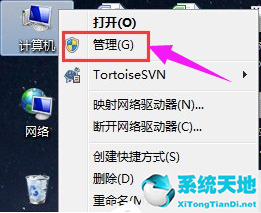
2、找到设备管理器,找到声音、视频和游戏控制器,然后右键点击声卡,点卸载。
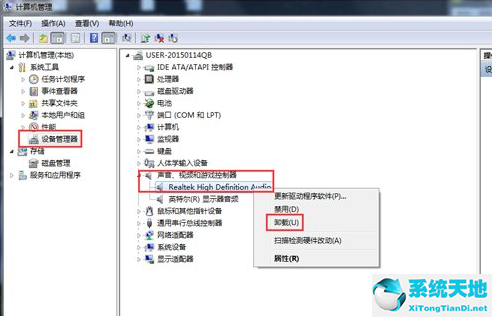
3、卸载后,打开驱动精灵,点击“立即检测”。如图下所示:
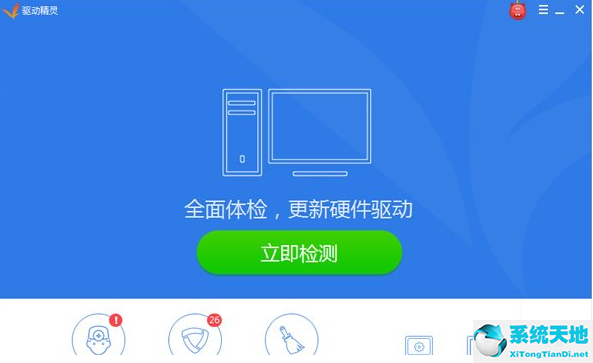
4、然后在驱动管理里把声卡驱动给装上。
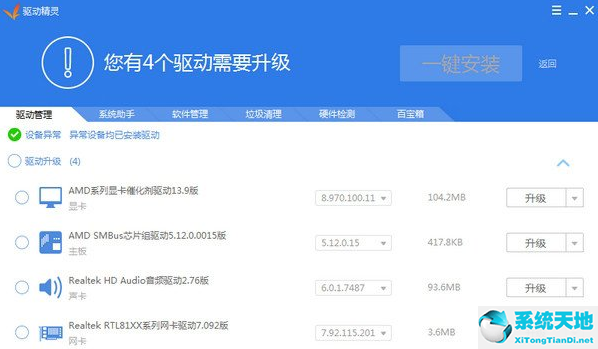
5、完成后重启电脑,你的声卡驱动就安装好了,这下声音是不是可以正常听到了呢?
还有其他的驱动安装检测工具例如驱动人生,都可以保证电脑里的驱动都是最新的且不出问题,感兴趣可以试试。
以上就是win7声卡驱动的卸载重装方法,是不是挺简单的。其实让普通用户自己找问题根源是比较麻烦的,还不如借助工具。








 苏公网安备32032202000432
苏公网安备32032202000432